「GoogleMeetが便利になるテクニックを知りたい」
「GoogleMeetでアカウント名を隠したい」
この記事は、そんな方へ向けて書いています。
先取り結論
- GoogleMeetでアカウント名は隠せない、変更できない
- 複数のGoogleアカウントを使うことが解決策
- 字幕機能は英語のみ対応
目次
GoogleMeetのショートカット
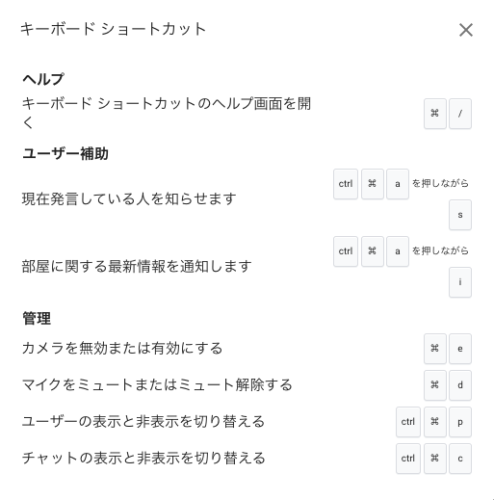
まず、一番重要なショートカットとして、「ショートカットの表示」だけ覚えましょう。
| ショートカット | Mac | Windows |
| ショートカット一覧 | Cmd+/ | Shift+? |
| カメラのオンオフ | Cmd+e | Ctrl+e |
| マイクのオンオフ | Cmd+d | Ctrl+d |
| ユーザー表示 | Ctrl+Cmd+p | Shift+Cmd+p |
| チャット表示 | Ctrl+Cmd+c | Shift+Cmd+c |
また、「Cmd+r」で再読み込みすることができます。再読み込みすると、ミーティング前の控室(準備画面)に切り替わるため、実質的に退室することができます。
GoogleMeetアカウント関係
「自分のアカウント名を隠して参加する方法」など、アカウント周りの事項を調べてみました。
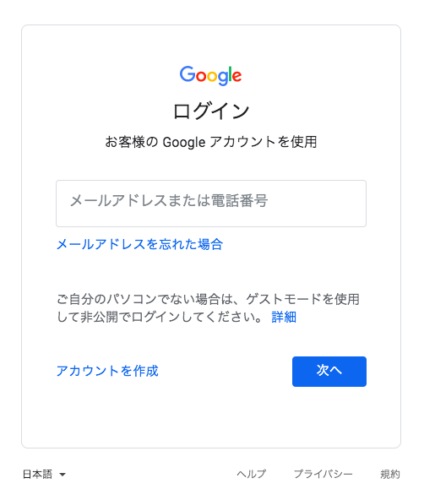 前提として、Googleアカウントが無ければGoogleMeetを使用できません。
前提として、Googleアカウントが無ければGoogleMeetを使用できません。
いくつか実験してみました。
アカウント名を隠す・変更する方法
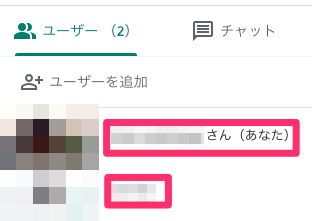
結論から言うと、現状アカウント名を隠したり、変更したりする方法は存在しません。
そのため、例えば「Tanaka」というGoogleアカウントにログインしている場合、常に「田中」と表示されることになります。アイコンも同様に変更できません。
Googleアカウントは隠せない、変更できない
どうしても自分のアカウント名を知られたくない場合は、以下の2つの選択肢を試すことになります。
- Googleアカウント名を変更
- 新しくGoogleアカウントを作成
Googleのアカウント名を変更することは現実的ではないため、複数アカウントを運用することになります。
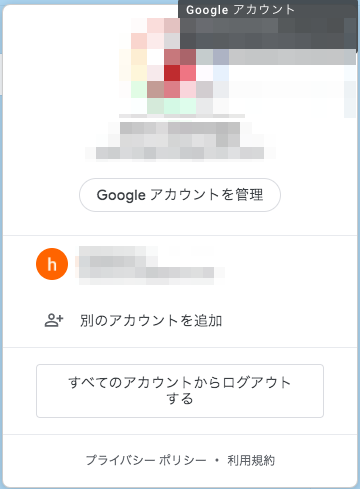
新しくGoogleアカウントを作成することはとても簡単です。
さらにGmailのアカウント画面を見ればわかるように、Googleは「複数のアカウントを利用する」前提でサービス画面を作っています。
アカウントの切り替えは簡単で、かつ、Meetの開始は基本的にテキストリンクですから、アカウントの切り替えは容易に行えます。
様々な人とMeetする可能性がある方は、事前にGoogleアカウントを作成しておきましょう。
同一アカウントで一つの会議に何度も参加可能
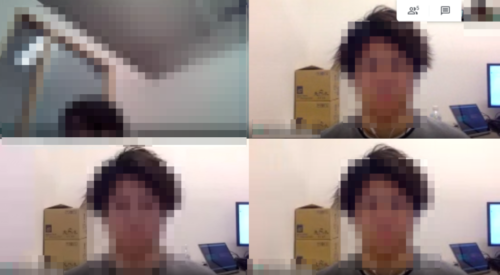
会議を作成したあとに、「会議室のリンクをクリック→会議に参加」を繰り返してみました。
すると、同一アカウントで何度も同じ会議に入室することができました!
以上のように、自分がいくつも表示され、参加人数も参加した回数分だけ増えることになります。
ほぼ確実に使うことは無いと思いますが、ジョークとして息抜きに使えるかもしれませんね。
いくつもオンラインミーティングのタブを開いているとPCが重くなるので注意しましょう。
同一アカウントで同じ会議に参加できる
一つのアカウントで複数の会議に参加可能

別々の会議に、一つのアカウントで入室してみました。
するとご覧のように、2つの会議室のタブが起動している状態でも、問題なく動作していました。つまり、一つのアカウントで複数の会議に参加することは可能です。
ちなみに、GoogleMeetのホーム画面からミーティングルームもいくつも作成することができます。
一つのアカウントで複数の会議に参加可能
一つのアカウントで複数のミーティングルームを作成可能
使えない字幕機能
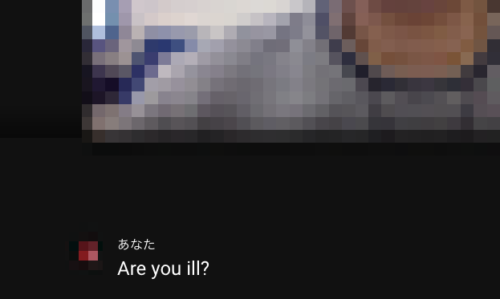
GoogleMeetの字幕機能をオンにして、「あいうえお」と言ってみました。
表示されたのは「Are you ill?」。
字幕を日本語設定する方法を探してみましたが、まだ実装されていないようです。
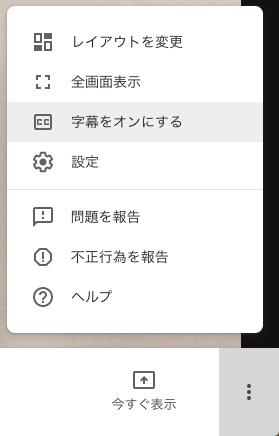
ちなみに、字幕機能を使うには、ミーティングルーム右下の「︙」から「字幕をオンにする」ボタンをクリックします。
海外の方と話す機会があれば、使ってみてください。

